欢迎使用Small PDF转换成WORD转换器,这里为您提供SmallPDF转换器最新资讯以及SmallPDF转换器 相关基础教程、使用技巧、软件相关知识、软件激活、升级及常见问题等帮助。
发布时间:2024-05-23 09:34:13
PDF和PPT是两种截然不同的文件格式,PDF以其固定格式著称,适用于保留原始内容,而PPT则更适合灵活编辑,便于随时修改文稿内容。而PPT需要借助Office等软件打开,而PDF在任何设备上都可轻松访问,具有极强的跨平台性。所以综合以上几个特点,就产生了关于PDF和PPT两种文档格式互转的需求。那么,PDF转PPT该怎么转呢?请不要担心,下面就来给您介绍六个较为详细的转换方法,一起来看下吧。

一、尝试手动复制
PPT适用于在公共场合进行演讲,可制作跳转动画,给人更生动的感觉,相比之下PDF显得较为静态。所以,将PDF转换成PPT之后最基础的一个需求,就是能够执行编辑、复制等操作。如果说您的设备上有专门的编辑器工具,那么这个需求将会迎刃而解!只不过相对于其它的方法,要稍微付出一些额外的时间。所以在数据量较大的情况下,这种方法不建议您常用。
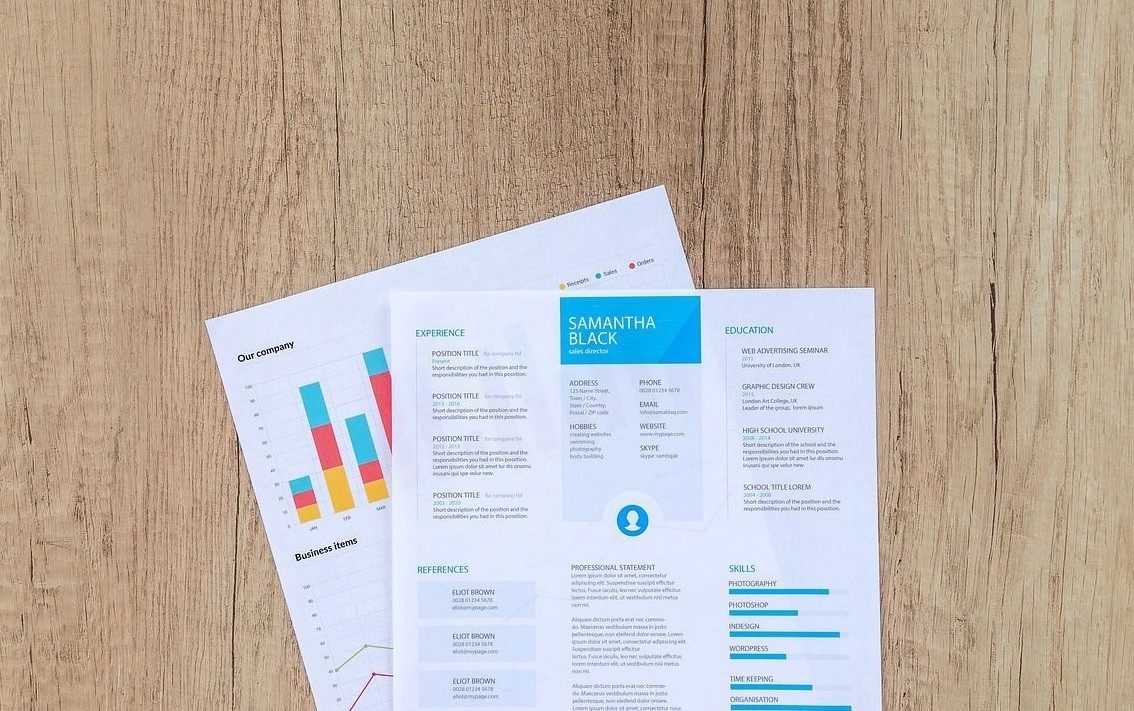
二、使用专业软件
其次,市面上还有很多专业的PDF转换软件,可以轻松搞定PDF转PPT的操作,例如:功能比较丰富的“SmallPDFer”软件。这款专属性强且功能卓越的软件,其集PDF编辑和PPT格式转换于一体。用户只需在打开PDF文件后轻点几个步骤,便可迅速实现格式转换。对于需要对PDF内容进行细致修改的使用者而言,这种方法无疑是理想之选。
具体转换操作:
步骤1、首先,您可以选择在电脑上打开“SmallPDFer”软件,并在首界面当中找到自己想要的“PDF转PPT”功能。需要注意的是:目前,这款软件除了可以将PDF转成PPT以外,像PDF与Word、Excel、TXT等格式互转的操作,也一并可以轻松完成。
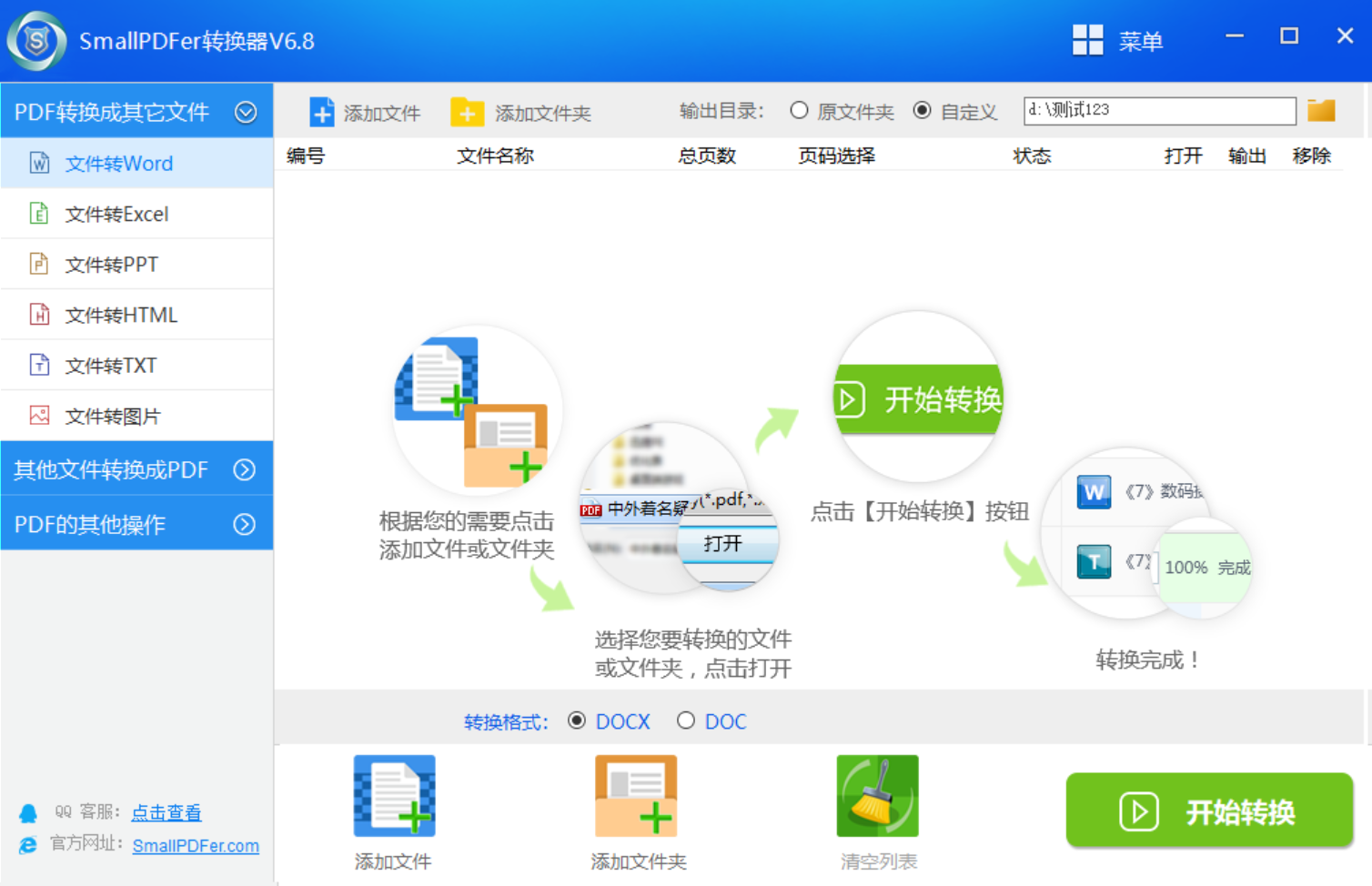
步骤2、然后,将需要转换的PDF文件手动添加里面,如果说需要转换的PDF文件数量不多,可以直接手动拖拽。如果说需要转换的PDF文件数量比较多,可以先行将其放置于一个文件夹内,并点击“添加文件”来完成。在设置好具体的属性菜单后,点击“开始转换”即可解决问题了。
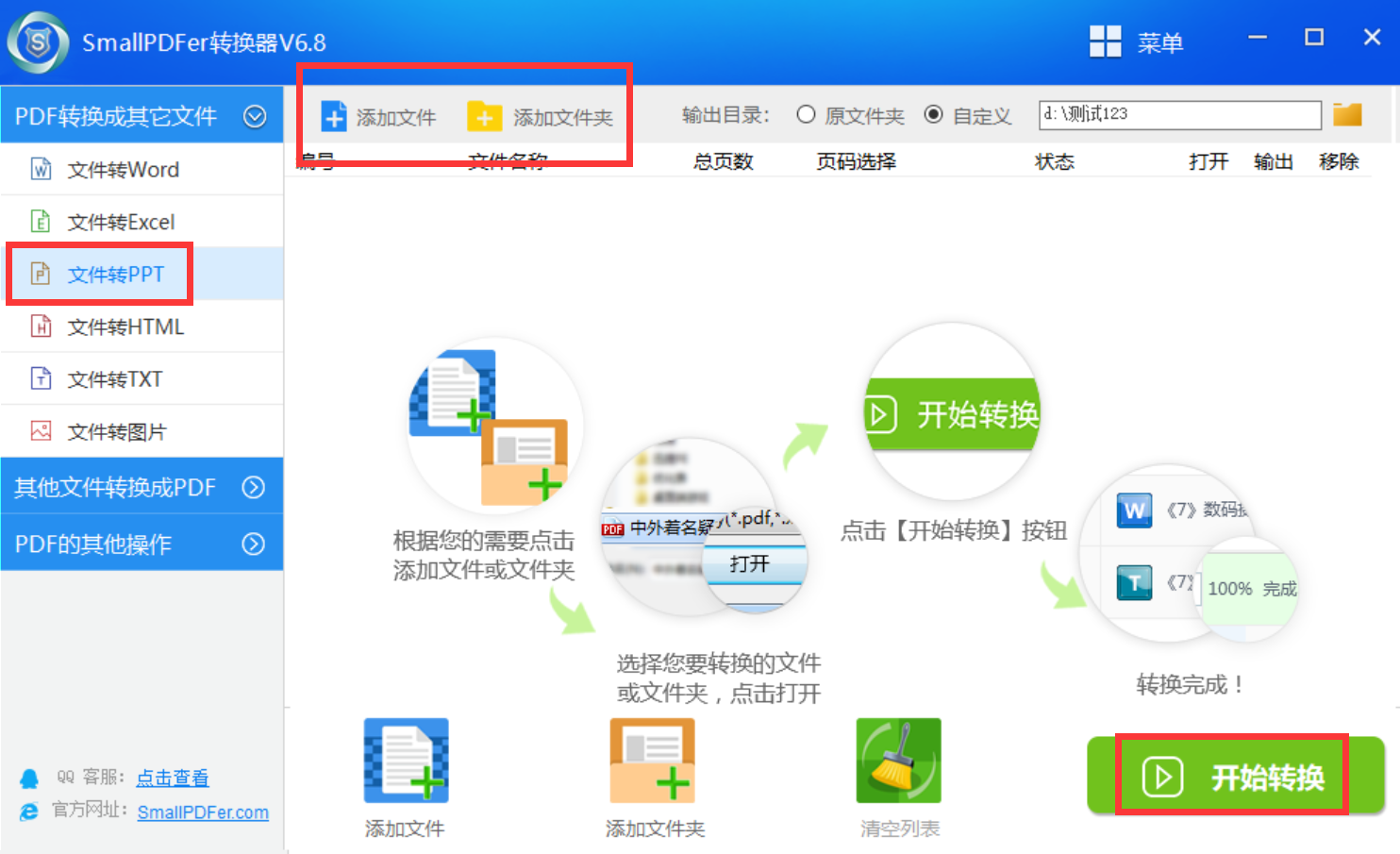
三、尝试内置功能
此外,你可能还不知道,微软PowerPoint内置的办公功能,也可以实现将PDF文档轻松转换为PPT形式。具体操作如下:首先,启动PowerPoint软件,接着在菜单栏中选择“文件”-“打开”菜单,找到所需的PDF文档,选择将其保存为PPT格式就可以了。此方法简单易行,尤其适用于熟悉PPT软件的用户。

四、选择解决方案
在当前的互联网上,还有很多PDF解决方案拥有特别多的功能,例如:Nitro PDF软件,其配备了PDF转PPT的实用功能。具体操作流程如下:首先,开启要转换的PDF文档;其次,在“转换”标签页中点击“导出”子菜单内的“PPT”命令;最后,完成PDF至PPT的转换并以所需格式进行保存。对于对文件格式有较高要求的用户而言,此方法尤为适用。
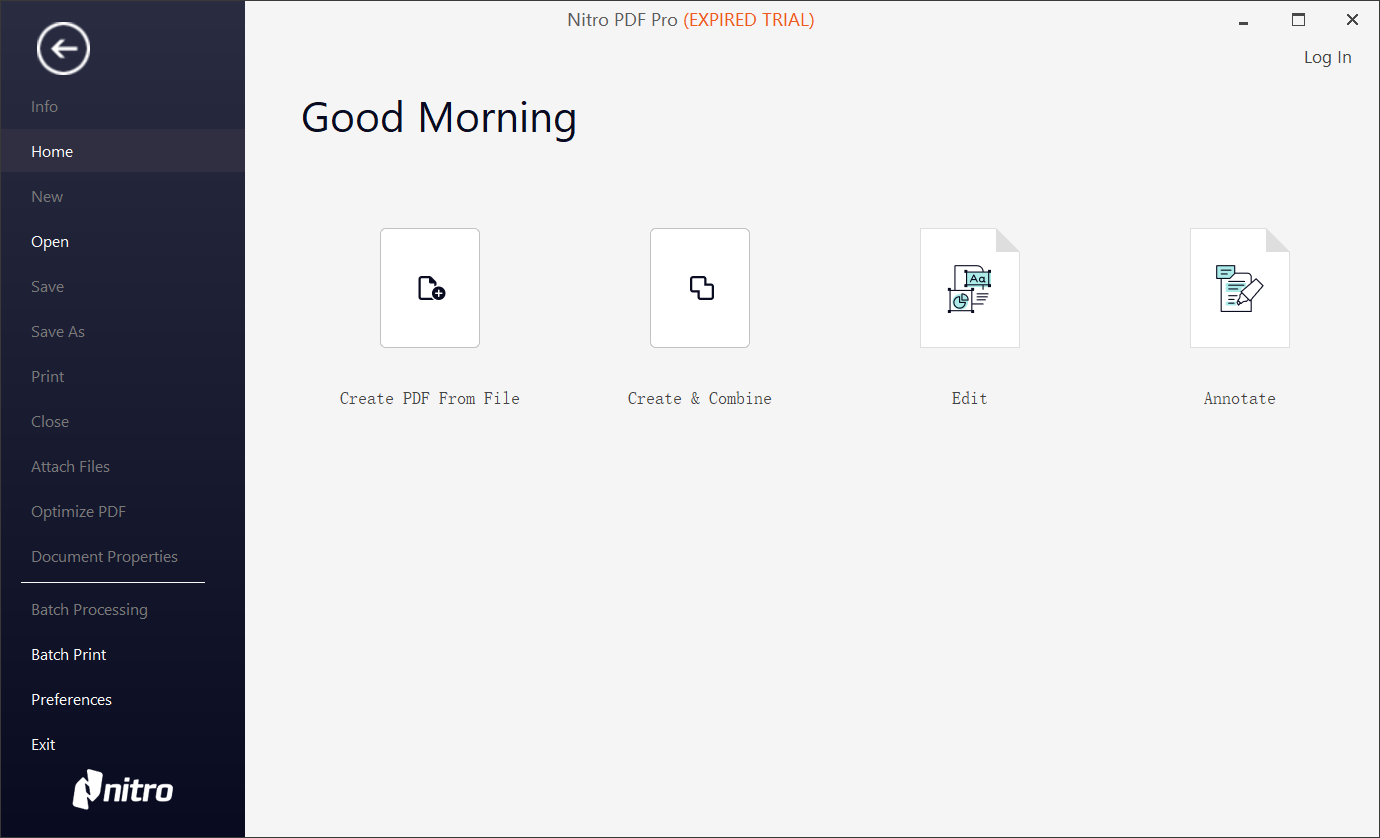
五、运用在线网页
当然了,如果说您不想要在电脑上安装第三方程序,所以运用在线网页就成为了最好的选项。因为使用在线网页平台,所以请大家先在浏览器中输入上方工具的名称,这样就可以找到工具所属的网站,找到网站后点击网站来到工具主界面,在这里我们找到并点击PDF转PPT功能。在PDF转PPT功能中我们直接点击选择文件按钮,这样就可以完成PDF上传到工具中的操作。待全部参数设置好之后,点击“开始转换”即可解决问题。
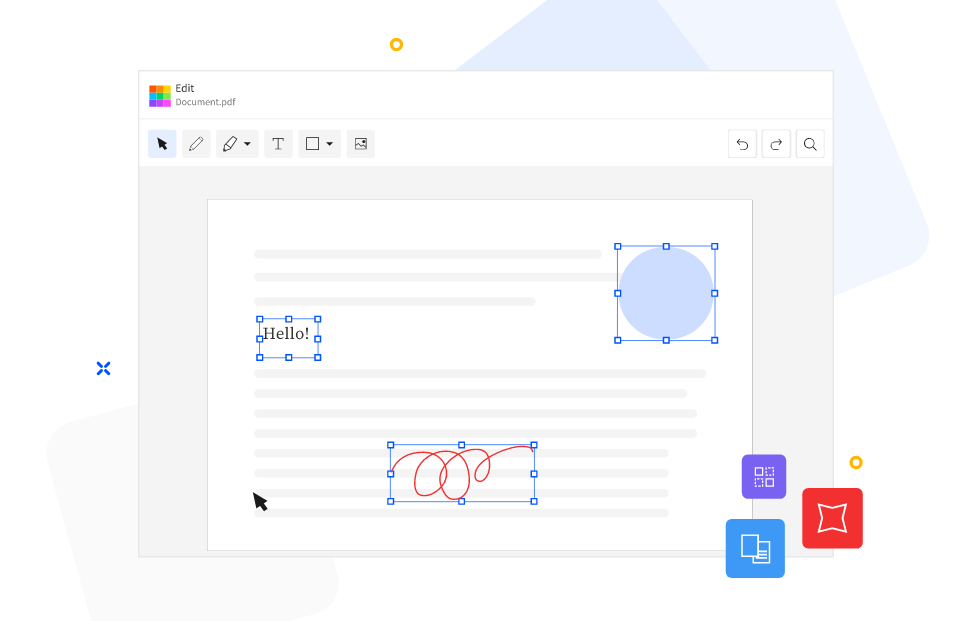
六、借助编辑程序
除了上面分享的五个方法以外,大家还可以使用一些编辑程序来解决PDF转PPT的操作。首先,打开 Adobe Acrobat DC 软件,并且在主界面选择“文件”菜单,然后选择“打开”以打开要转换的 PDF 文件。然后,打开 PDF 文件后,在右侧的工具栏中选择“导出 PDF”。最后,在导出选项中选择“Microsoft PowerPoint”,然后点击“导出”。并在弹出的保存对话框中选择保存位置和文件名,然后点击“保存”即可。
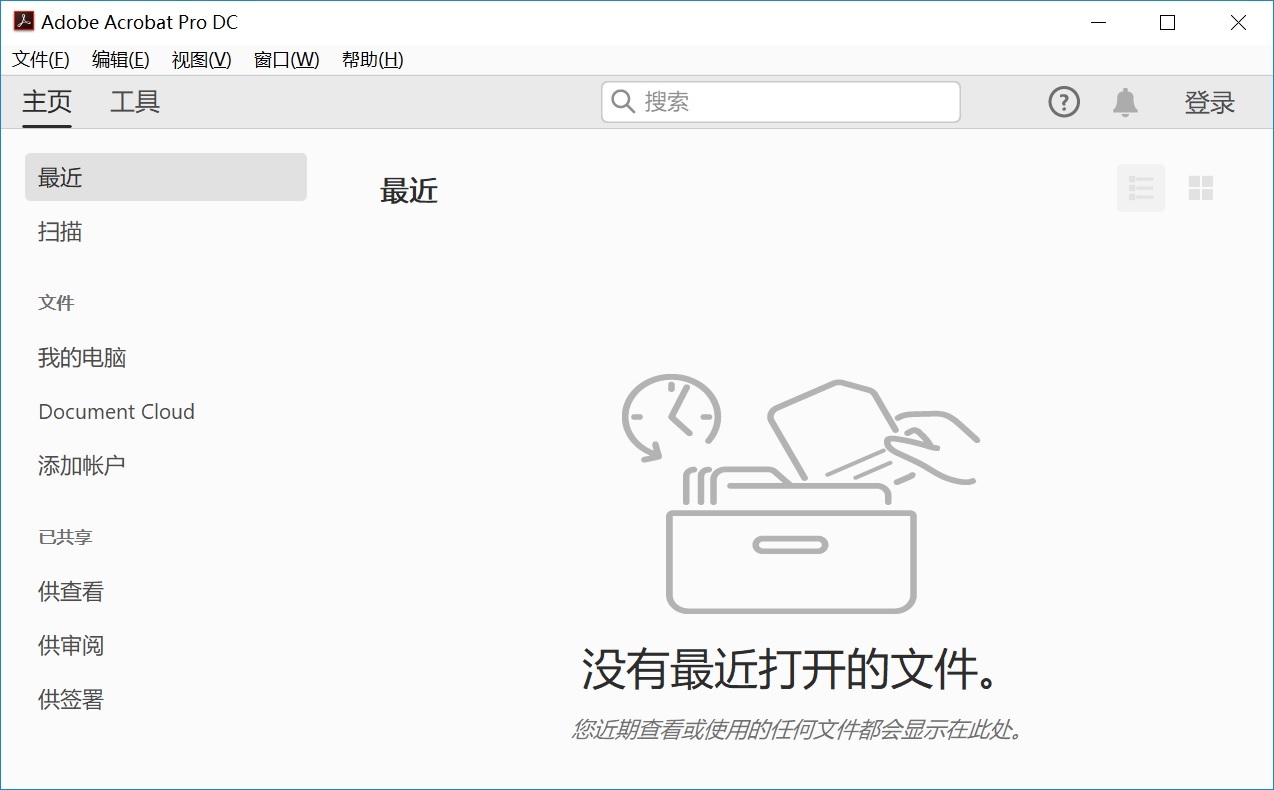
关于PDF转PPT的操作方法,小编就为大家分享到这里了,希望您在看完之后遇到的问题都能够被轻松地解决。最后总结一下:依据全面考虑,选择合适的PDF转PPT解决策略取决于个人需求与使用习惯。各种软件和工具都对应特定的用户群体,如果说您还在被类似的问题困扰着,不妨选择其中一到两个适合自己的手动试试看。温馨提示:如果您在使用SmallPDFer这款软件的时候遇到问题,请及时与我们联系,祝您PDF转PPT操作成功。